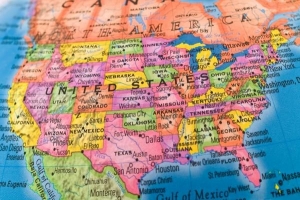बिना रूट किए एंड्रॉइड पर डिफॉल्ट ऐप्स को कैसे डिलीट करें

एंड्रॉयड बहुत अच्छा है, लेकिन इस ऑपरेटिंग सिस्टम में एक छोटी सी खामी है जिसे कई उपयोगकर्ता आसानी से बर्दाश्त नहीं कर सकते: की राशि बेकार आवेदन वो हैं पूर्वस्थापित फोन पर और मुश्किल खत्म कर रहे हैं. कई जगहों पर आपने पढ़ा कि इन्हें हटाने के लिए डिफ़ॉल्ट ऐप्स आपको अपने डिवाइस को रूट करें, हालांकि अक्सर उन्हें अक्षम करने का एक तरीका होता है और खाली जगह आपके डिवाइस पर बिना जड़े. जानना चाहते हैं कैसे? नीचे हम समझाएंगे एंड्रॉइड पर बिना रूट किए प्रीइंस्टॉल्ड एप्लिकेशन को कैसे हटाएं.
1. वे जो हैं मूल उपयोगकर्ता फोन पर पहले से इंस्टॉल किए गए कई एप्लिकेशन को खत्म करने की क्षमता है, हालांकि यह संभव है खाली जगह द्वारा अनुप्रयोगों को अक्षम करना रूट करने की आवश्यकता के बिना. लेकिन डिलीट और डिसेबल करने में क्या अंतर है? किसी ऐप को अक्षम करने से यह आपके डिवाइस पर डेटा और स्थान का उपयोग करना बंद कर देगा - भले ही इसे मोबाइल की आंतरिक मेमोरी से हटाया नहीं जाएगा, यह अब मेमोरी और डेटा का उपयोग नहीं करेगा जिससे आप अपने डिवाइस पर स्टोरेज स्पेस को अनुकूलित कर सकें।.
अक्षम ऐप्स यदि आप उन्हें फिर से सक्षम करना चाहते हैं तो भी आपके डिवाइस पर मौजूद रहेंगे. पहले से इंस्टॉल किए गए एप्लिकेशन को हटाना शुरू करने के लिए आपको सबसे पहले जाना चाहिए समायोजन.

2. वहाँ से उस पार जारी रखें "अधिक" अनुभाग और विकल्प चुनें "आवेदन प्रबंधंक" जहां आपके पास अपने डिवाइस पर इंस्टॉल किए गए सभी ऐप्स तक पहुंच है.

3. जैसा कि आप इस सूची में देखेंगे स्थापित अनुप्रयोग कई ऐसे हैं जिन्हें आपने स्वयं डाउनलोड किया होगा जैसे कि फेसबुक, ट्विटर या इंस्टाग्राम, लेकिन अन्य ऐप डिफ़ॉल्ट रूप से आपके फोन पर इंस्टॉल हो जाते हैं, उदाहरण के लिए Google Play पुस्तकें, संगीत बजाना या यूट्यूब. इनमें से कई एप्लिकेशन हमारे द्वारा उपयोग नहीं किए जाते हैं और स्थान घेर रहे हैं, इसलिए अक्सर उन्हें अक्षम करना सबसे अच्छा होता है.
आपको पता होना चाहिए कि आप डिवाइस के संचालन के लिए आवश्यक किसी भी ऐप को अक्षम करने में असमर्थ हैं. इस मामले में मैंने सैमसंग ऐप स्टोर को चुना क्योंकि मैं इसका उपयोग नहीं करता, लेकिन आप कोई भी चुन सकते हैं जिसे आप उपयोगी नहीं मानते हैं.

4. पहले से इंस्टॉल किए गए एप्लिकेशन को दर्ज करें और बटन दबाएं "अक्षम करना" इसलिए अपने डिवाइस पर जगह और संसाधनों का इस्तेमाल बंद करें.

5. सिस्टम आपको बताएगा इस एप्लिकेशन को अक्षम करें अन्य प्रभावित हो सकते हैं और यदि आप अभी भी इस प्रक्रिया को जारी रखना चाहते हैं, तो आपको अवश्य करना चाहिए स्वीकार करना. फिर यह आपसे पूछेगा कि क्या आप ऐप को फ़ैक्टरी संस्करण से बदलना चाहते हैं, जिसे आपको स्वीकार करने की भी आवश्यकता है.

6. जल्द और आसान! इन चरणों का पालन करके, आप सक्षम होंगे बिना एंड्रॉइड पर पहले से इंस्टॉल किए गए एप्लिकेशन को हटा दें पक्ष. हालांकि इस तरह से वे आपकी फोन मेमोरी से पूरी तरह से बाहर नहीं हैं, आप जो कुछ भी चाहते हैं उसे भरने के लिए स्टोरेज स्पेस का एक अच्छा सौदा बना सकते हैं.
और अगर भविष्य में आप करना चाहते हैं ऐप को फिर से सक्रिय करें, आपको बस दबाकर प्रक्रिया को उलटना होगा सक्षम विकल्प.
7. अब आपने ऐप को निष्क्रिय कर दिया है, आप वास्तव में अपने एंड्रॉइड को रूट किए बिना प्रीइंस्टॉल्ड ऐप्स से छुटकारा पाना चाहेंगे नाम का ऐप डाउनलोड करें "एंड्रॉइड ट्रांसफर" आपके कंप्युटर पर. यह आपके ऐप्स को किसी अन्य स्रोत पर भेज देगा जिससे आप अपने फ़ोन पर स्थान खाली कर सकेंगे.
8. अपने फ़ोन को कंप्यूटर से कनेक्ट करें और प्रोग्राम स्रोत का पता लगाएगा और आपको आपके एंड्रॉइड फोन पर मौजूद सभी फाइलों को दिखाएगा.
9. उन ऐप्स पर क्लिक करें जिन्हें आप अनइंस्टॉल करना चाहते हैं, आप उन्हें अपने कॉलम में बाईं ओर पाएंगे. अनइंस्टॉल पर क्लिक करें और सुनिश्चित करें कि आप इस प्रक्रिया में फोन को कंप्यूटर से डिस्कनेक्ट नहीं करते हैं.
नीचे Andorid ऐप्स की एक सूची दी गई है, जिन्हें आप अपने डिवाइस को नुकसान पहुंचाए बिना आसानी से हटा सकेंगे:
- एंड्रॉइड लाइव वॉलपेपर
- Android कार्य सहायक
- ऑडियो प्रभाव
- बुनियादी दिवास्वप्न
- Google कीबोर्ड (उनको हटा दें जिनका आप उपयोग नहीं करते हैं)
अगर आप इसी तरह के और आर्टिकल पढ़ना चाहते हैं बिना रूट किए एंड्रॉइड पर डिफॉल्ट ऐप्स को कैसे डिलीट करें, हम अनुशंसा करते हैं कि आप हमारे पर जाएँ इलेक्ट्रानिक्स वर्ग.
- सुनिश्चित करें कि आप अपने फ़ोन से delfaut ऐप्स को हटाने के लिए विश्वसनीय ऐप्स का उपयोग करते हैं या आप पा सकते हैं कि आपके फ़ोन में वायरस है.
- किसी भी डिफ़ॉल्ट ऐप को न हटाएं, जिसके कार्य के बारे में आप नहीं जानते हैं क्योंकि वे आपके फोन के उचित कामकाज के लिए महत्वपूर्ण जानकारी को हटा सकते हैं।. प्रत्येक ऐप के कार्य को पहले से ऑनलाइन खोजें.